Utilice el asistente de Separación de postizo/cavidad de sólido para dividir una pieza en los elementos del molde.
Por ejemplo:
- Seleccione la pieza.
- Haga clic en la pestaña de Asistente > panel de División de piezas > Separar sólidos.

La pieza se divide en las secciones de postizo y cavidad.
- Abra la pieza utilizando alguna de las siguientes alternativas:
- las flechas de las direcciones de dibujo
 .
.
- la barra deslizante del cuadro de diálogo
 .
.
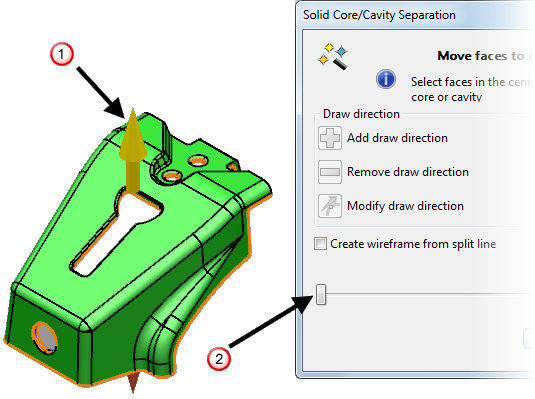
Las caras ambiguas se mantienen en la zona central
 y
y  .
.
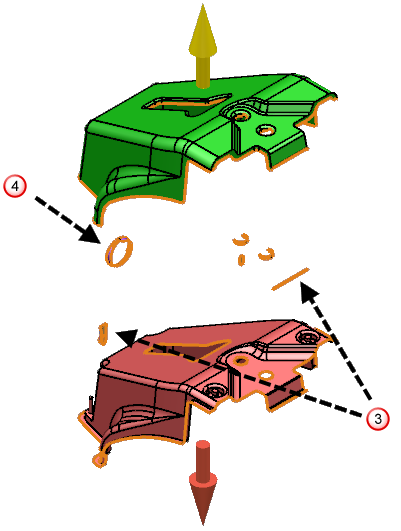
- las flechas de las direcciones de dibujo
- Haga clic en el botón de
 para activar o desactivar el Sombreado de contrasalidas; este sombreado señala las caras que no tienen suficiente desmoldeo cuando se miran desde arriba o desde debajo de la herramienta.
para activar o desactivar el Sombreado de contrasalidas; este sombreado señala las caras que no tienen suficiente desmoldeo cuando se miran desde arriba o desde debajo de la herramienta.
- Haga clic en el botón de
 para activar la Transparencia de postizo y cavidad. Esta opción permite ver claramente las caras que son ambiguas, es decir, las que no están asignadas al postizo o a la cavidad.
para activar la Transparencia de postizo y cavidad. Esta opción permite ver claramente las caras que son ambiguas, es decir, las que no están asignadas al postizo o a la cavidad.
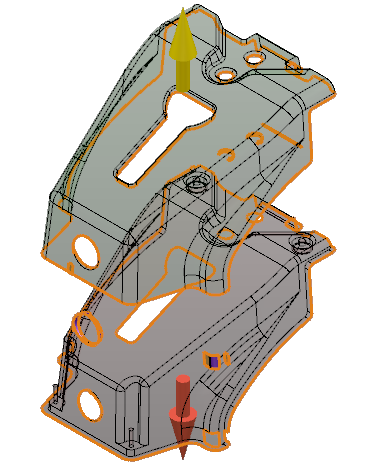 Nota: Puede asignar caras ambiguas a una pieza en el modo transparente, pero únicamente puede asignar una cara haciendo clic en la flecha de direcciones de dibujo.
Nota: Puede asignar caras ambiguas a una pieza en el modo transparente, pero únicamente puede asignar una cara haciendo clic en la flecha de direcciones de dibujo.Si el modo traslúcido no está activado, también puede asignar una cara ambigua haciendo clic en el postizo o la cavidad.
- Haga clic en el botón de
 para desactivar la Transparencia de postizo y cavidad.
para desactivar la Transparencia de postizo y cavidad.
- Rote el modelo para que pueda ver las caras ambiguas individuales.
- Asigne las caras ambiguas indicadas
 al postizo de la siguiente manera:
al postizo de la siguiente manera:
- Seleccione la cara ambigua.
- Haga clic en la cara del postizo o la flecha de dirección de dibujo.
- Para asignar las caras ambiguas
 , tiene que crear la línea nueva de dibujo de la siguiente manera:
, tiene que crear la línea nueva de dibujo de la siguiente manera:
- Seleccione la cara ambigua.
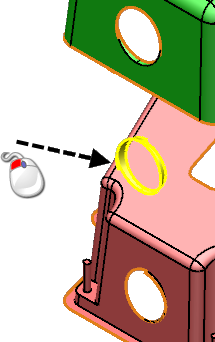
- Haga clic en el botón de
 para visualizar una dirección de dibujo predeterminada para la cara seleccionada.
para visualizar una dirección de dibujo predeterminada para la cara seleccionada.
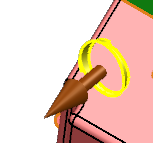
- Haga clic en el botón de
 (barra de herramientas de Seleccionar la dirección de dibujo) para aceptar la dirección de dibujo predeterminada y asignar la pieza seleccionada a la dirección de dibujo nueva.
(barra de herramientas de Seleccionar la dirección de dibujo) para aceptar la dirección de dibujo predeterminada y asignar la pieza seleccionada a la dirección de dibujo nueva. 
- Seleccione la cara ambigua.
- Asigne el resto de caras ambiguas indicadas a la dirección de dibujo nueva.
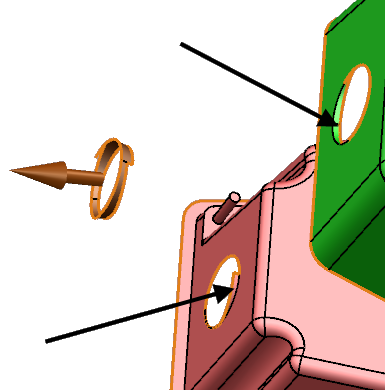
- Cierre la pieza.
- Active la opción de Crear alámbricos desde la línea de división para crear elementos alámbricos que representen a la línea de división.
- Haga clic en el botón de Finalizar. Ahora hay:
- tres sólidos; el postizo, la cavidad y el postizo lateral creado en la dirección de dibujo nueva.
- elementos alámbricos que representan a la línea de división.